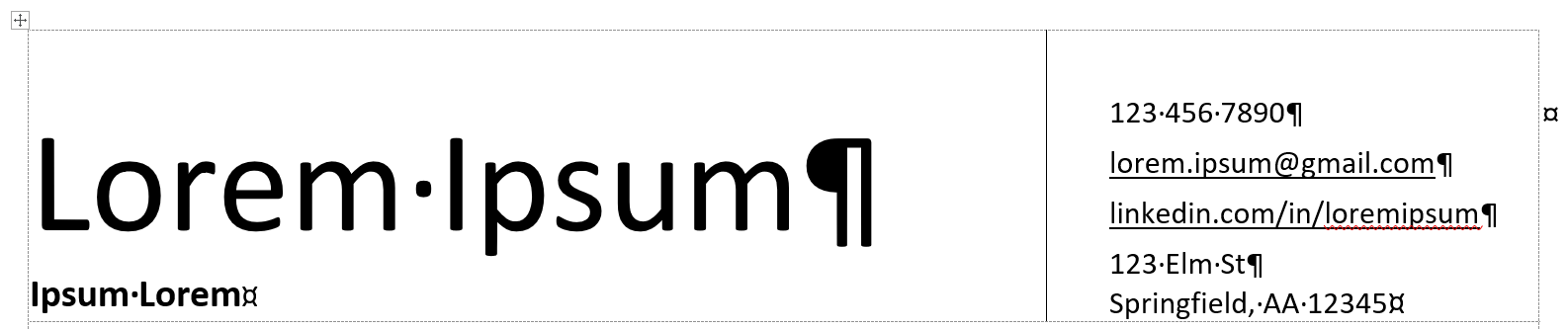Как получить текст, выровненный по верху в ячейке таблицы Word?
Я создаю резюме в Word, используя шаблон, который я скачал из другого места. Шаблон представляет собой таблицу с двумя столбцами, верхний ряд которых показан здесь:
Я хочу, чтобы текст выровнялся по верху ячейки; то есть я не хочу никакого пустого пространства между верхней частью ячейки и текстом, и я хочу, чтобы высота строки была достаточной для размещения текста. Вот что я попробовал:
- Обе ячейки выровнены вверху слева.
- Верхнее поле ячейки составляет 0 дюймов.
- Интервал перед абзацем составляет 0 пт.
- Если я уменьшу высоту ячейки, ячейки уменьшатся, не сдвигая текст вверх.
Ни один из них не сработал. Есть идеи?
4 ответа
- Установите фокус внутри ячейки, которую вы хотите выровнять по вертикали.
- Щелкните правой кнопкой мыши и выберите "Свойства таблицы".
- На вкладке "Ячейка" выберите "Сверху" для вертикального выравнивания.
Была такая же проблема. Перейдите в раскрывающийся список между строками абзаца и выберите "Удалить пробел перед абзацем". Сделал трюк для меня.
У меня только что это случилось в камере. Я переформатировал ячейку. Значок находится на вкладке «Главная» под шрифтом. Я щелкнул ячейку, переформатировал ее, и текст появился в верхней части ячейки. Не знаю, что было в ячейке, чтобы текст не перемещался вверх. Но переформатирование сделало свое дело.
Это только что произошло со мной, и я пришел сюда в поисках ответа… но, как вы можете видеть, я создаю свой собственный ответ. Выяснилось, что способ настройки выравнивания слов можно найти на вкладке «Макет» (вверху документа Word). Далее в разделе «Выравнивание» будут указаны позиции, по которым можно форматировать текст.